Kas nemėgsta emocijų? Šie nedideli, spalvingi Unicode piktogramos puikiai tinka, kad viską būtų galima perduoti nuo juokimo taip sunkiai, kad tu verki (šiuo metu LOL yra beprasmiška).
Taip.
Bet nors „Emojis“ yra visuose mobiliuosiuose įrenginiuose, jie yra šiek tiek sudėtingesni naudoti, jei naudojate kompiuterį.
Laimei - dėka „Microsoft“ siekio sukurti visuotines universaliausias operacines sistemas - emojis yra gana prieinamas bet kuriame „Windows 10“ įrenginyje per ekrano jutiklinę klaviatūrą (kurią taip pat galite naudoti su pele). Be to, „Windows 10“ jubiliejinio naujinimo versijoje bus elgiamasi su visiškai nauju drąsesnio, didesnio „Microsoft“ dizaino komandos sukurtu emojiu rinkiniu. „Emojis“ taip pat yra įmontuotos į „Windows 8.1“ ir palaikomos „Windows 7“, o tai reiškia, kad galite techniškai juos naudoti su kai kuriais kopijavimo / įklijų veiksmais.
(Ieškote „Emojis“ jūsų „Mac“ kompiuteryje? Peržiūrėkite mūsų kūrinį, kaip tai padaryti.)
„Emojis“ „Windows 8.1“ ir „Windows 10“

", " modalTemplate ":" {{content}} ", " setContentOnInit ": false} '>
Norėdami pasiekti ekrano jutiklinę klaviatūrą, palieskite klaviatūros piktogramą sistemos dėkle.

", " modalTemplate ":" {{content}} ", " setContentOnInit ": false} '>
Jei sistemos dėkle nematote klaviatūros piktogramos, dešiniuoju pelės klavišu spustelėkite užduočių juostą ir pažymėkite mygtuką Show touch keyboard .
„Windows 8.1“ naudotojai tai suras, dešiniuoju pelės klavišu spustelėdami užduočių juostą ir eidami į Įrankių juostos> Jutiklinė klaviatūra .

", " modalTemplate ":" {{content}} ", " setContentOnInit ": false} '>
Norėdami naudoti „emojis“, bakstelėkite emocijos mygtuką kairėje erdvės juostos pusėje. Emocijos suskirstytos į septynias kategorijas.

", " modalTemplate ":" {{content}} ", " setContentOnInit ": false} '>
Norėdami perjungti kategorijas, palieskite kategorijos klavišą klaviatūros apačioje.

", " modalTemplate ":" {{content}} ", " setContentOnInit ": false} '>
Norėdami slinkti per vieną emociją vienoje kategorijoje, bakstelėkite, bet atgal ir į priekį mygtukus kairėje klaviatūros pusėje.

", " modalTemplate ":" {{content}} ", " setContentOnInit ": false} '>
Norėdami pakeisti emocijų odos tonus, bakstelėkite asmens kategoriją ir bakstelėkite odos tonas mygtuką apatiniame kairiajame klaviatūros kampe. Galite rinktis iš šešių skirtingų odos tonų.
„Emojis“ „Windows 7“
„Windows 7“ palaiko „ emojis“, o tai reiškia, kad jūs galite matyti juos, kai lankotės svetainėmis su emojiais (vietoj to, kad pamatytumėte mažų dėžių), tačiau jame nėra jutiklinės klaviatūros, kuri leistų jums naudoti emojis. Jei norite naudoti „emojis“ „Windows 7“ kompiuteryje, turite juos kopijuoti ir įklijuoti iš emocijų duomenų bazės, pvz., „Get Emoji“. Tiesiog pažymėkite emociją su žymekliu, paspauskite „ Ctrl“ + „C“ ir pereikite prie vietos, kurioje norite naudoti emocijas, ir paspauskite „ Ctrl“ + V.
„Windows 7“ palaiko tik juodos ir baltos spalvos emocijas.







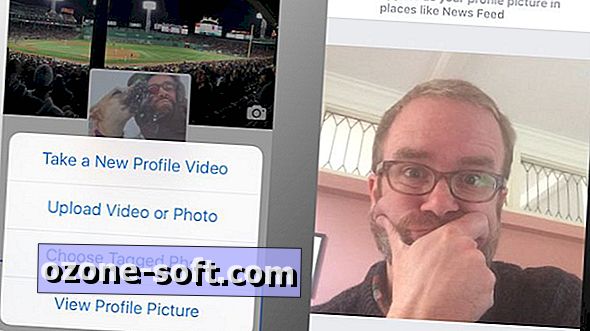





Palikite Komentarą